درایو مجازی چیست و چگونه کار می کند؟
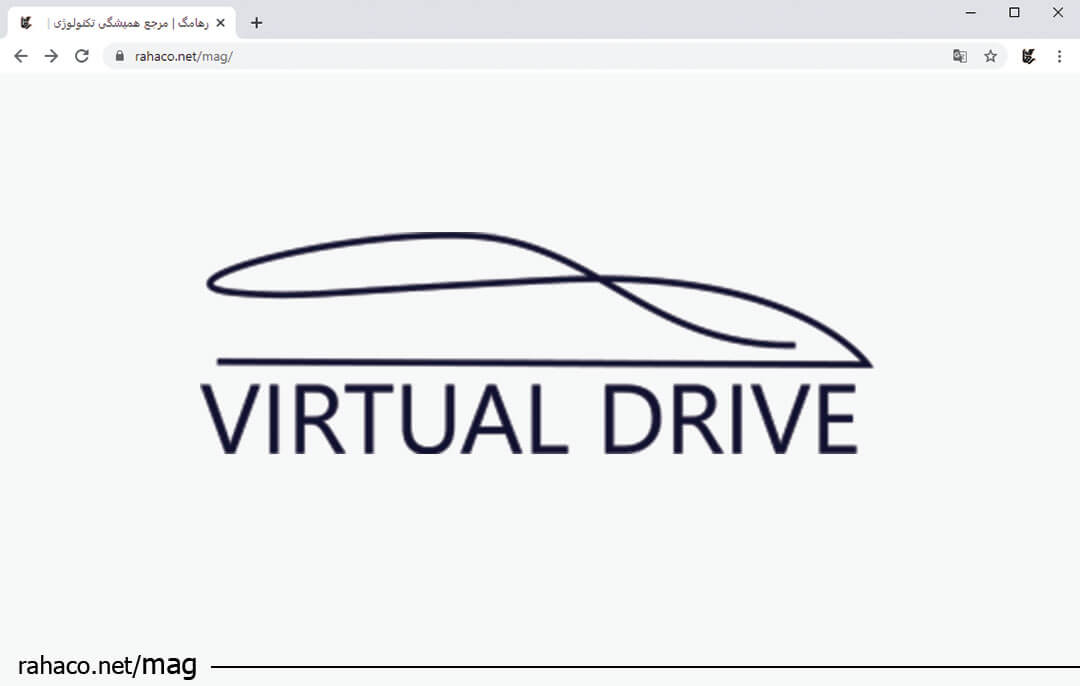
درایو مجازی فایل ایمیج در واقع یک فایل با پسوند ISO یا IMG است.
که میتواند تمامی محتویات یک سیدی یا دیویدی و دیسک فشرده را در بر گرفته بدون نیاز به داشتن آن دیسک، اطلاعات مربوط به آن را اجرا و در دسترس خود قرار دهد.
مزیت های Virtual drive
به عنوان مثال: در بسیاری از بازی های کامپیوتری برای اجرا شدن برنامه از شما میخواهد تا زمان اجرا بازی CD یا DVDبازی را درون CD/DVD Drive خود قرار دهید.
و تا زمانی که از بازی خارج نشده اید اگر CD یا DVD را از دستگاه خارج کنید بازی قطع میشود، این کار فشار زیادی روی CD/DVD Drive شما می آورد و باعث ضعیف شدن آن میشود، که اگر این کار را زیاد انجام دهید.
بعد از مدتی مجبور خواهید شد که به علت خرابی CD/DVD Drive خود یکی دیگر تهیه کنید. یا حتی CD یا DVD بازی نیز ممکن است دچار خش شده و از بین برود. اما با گرفتن Image از CD یا DVDخود قادر خواهید بود.
تا با ساخت یک درایو مجازی و باز کردن Image درون Virtual drive ازخراب شدن زود هنگام CD/DVD Drive خود جلوگیری به عمل آورید.
البته این فقط بازی ها نیستند که احتیاج دارند. تا همیشه CD یا DVD را درون CD/DVD Drive خود نگه دارید.
بلکه بسیاری از نرم افزار های کامپیوتری هم چنین خواسته هایی را از شما دارند. بسیاری از فایل هایی را که از اینترنت دانلود می کنید به صورت Image هستند.
که شما باید آن ها را یا توسط Virtual drive باز کنید. و یا این که آن Image را روی سی دی یا دی وی دی رایت کرده و سپس استفاده کنید.
سوالات احتمالی
اما چگونه باید یک فایل ISO یا IMG مربوط به ایمیج دیسک فشردهی مد نظرمان را در سیستم عاملهای ویندوزی، مک او اس و لینوکس اجرا کنیم؟
بدین منظور قابلیتی با نام Mount تعریف میشود. که به موجب آن یک Virtual drive برای سیستم عامل دستگاه تعریف شده است.
و نهایتا فایل ISO شما در آن Virtual drive راهاندازی خواهد شد. در واقع این فرآیند، عملیات قرار دادن دیسک فشرده در دیویدی رام دستگاه و اجرای آن در درایو مربوط به دیویدی رام را شبیهسازی میکند.
البته با این تفاوت که در این حالت هیچ خبری از دیسک فشرده و دیویدی رام نیست. مادامی که مربوط به آن به طوری مجازی و شبیه سازی شده انجام می شود.
سیستم عامل ویندوز(Windows)
در سیستم عامل ویندوز ۱۰ مایکروسافت قابلیت پشتیبانی از فایلهای با فرمت ISO و IMG به طور پیش فرض ارائه شده است.
بنابراین اگر در لپتاپ یا کامپیوتر خود از ویندوز ۱۰ استفاده میکنید، به منظور Mount کردن یا اجرای فایلهای با دو پسوند ISO و IMG در درایو مجازی ویندوز نیازی به استفاده از هیچ نرم افزار یا ابزار سوم شخصی نخواهید داشت.
برای اجرا یا Mount کردن فایلهای با پسوند ISO و IMG در ویندوز ۱۰ بر روی فایل مد نظرتان دوبل کلیک نمایید. اگر با دوبل کلیک کردن بر روی آیکون فایل مد نظرتان اتفاقی رخ نداد.
از منوی بالایی صفحهی ایجاد شده به گزینهی Disk Image Tools مراجعه کنید. و سپس گزینهی با عنوان Mount را که در بخش بالا و سمت چپ فولدر نمایش داده شده انتخاب کنید.
با انتخاب گزینهی Mount یک درایو مجازی در سیستم عامل شما تعریف میشود.و محتویات فایل IMG یا ISO شما در آن گسترش مییابد.
به بیان دیگر با این اقدام کاری مشابه با قرار دادن سیدی در دیسک درایو دستگاه انجام خواهد شد.
نکته قابل توجه
شایان ذکر است که پشتیبانی از فایلهای IMG و ISO به طور پیش فرض در سیستم عامل ویندوز ۸ و ۸.۱ مایکروسافت نیز ارائه شده است.
اما نسخههای قبلی این سیستم عامل به طور پیش فرض از این فایلهای ایمیج پشتیبانی به عمل نمیآورند.
و به منظور استفاده از این فایلها در نسخههای قدیمیتر ویندوز میبایست.از نرم فزارهای جداگانهای نظیر WinCDEmu، Ultra ISO و … استفاده کنید.
همانطور که اشاره داشتیم با انتخاب گزینهی Mount، محتویات دیسک مد نظرتان در درایو مجازی ویندوز گسترش خواهد یافت.
و شما با دنیال کردن مسیر Virtual drive ساخته شده در My Computer خود میتوانیدبه محتوای دیسک مد نظرتان دسترسی پیدا کنید.
چنانچه تمایل داشتید که دسیک مد نظرتان را از Virtual drive بیرون بکشید. کافیست که بر روی درایو مجازی ایجاد شده کلیک راست نموده و سپس گزینهی Eject را انتخاب نمایید.
سیستم عامل مک او اس (Max OS)
در سیستم عامل مک او اس هم به طور پیش فرض قابلیت پشتیبانی از فایلهای ایمیج رایج نظیر IMG و ISO ارائه شده است.
بنابراین به منظور گسترش و استفاده از این فایلها تنها کافیست که بر روی آن دوبل کلیک نمایید.
اکوسیستم اجرا کنندهی فایلهای ایمیج در سیستم عامل مک او اس با نام DiskImageMounter معرفی میشود.
شما میتوانید با راست کلیک کردن بر روی فایل ایمیج مد نظرتان و سپس مراجعه به بخش Open With و نهایتا انتخاب گزینهی DiskImageMounter نسبت به گسترش فایل ایمیج مد نظرتان اقدام نمایید.
در سیستم عامل مک او اس با استفاده از قابلیت با برنامهی Disk Utility هم میتوانید فایلهای ایمیج مد نظرتان را اجرا کنید.
بدین منظور دکمههای Command+Space را به طور همزمان بفشارید. و سپس عبار Disk Utility را تایپ کنید. حال کلید Enter را بفشارید.
با اجرا شدن این فابلیت، از منوی فوقانی آن گزینهی File و سپس Open Disk Image را انتخاب کنید و نهایتا به مسیر فایل ایمیج مد نظرتان وارد شده و آن فایل را انتخاب نمایید.
سیستم عامل لینوکس (Linux)
در سیستم عامل لینوکس هم قابلیت Mount کردن فایلهای ایمیج با فرمت ISO ارائه شده است.
به منظور استفاده از آن میبایست بر روی فایل با فرمت ISO مد نظرتان کلیک راست کنید.
و سپس مانند تصویر زیر بر روی گزینهی Open With رفته و در نهایت اپلیکیشن Disk Image Mounter را انتخاب نمایید.
شما همچنین میتوانید با استفاده از دستورات داخلی سیستم عامل لینوکس، فایل ایمیج ISO مد نظرتان را در دیسک مجازی دیگری هم Mount نمایید.
بدین منظور ابتدا صفحهی دسکتاپ سیستم عامل لینکوس خود وارد منوی ترمینال (Terminal) شوید. سپس دستور زیر را در آن قسمت وارد کنید.
در مرحلهی بعدی با استفاده از دستور زیر فایل ایمیج مد نظرتان را Mount نمایید.
همچنین به منظور Unmount کردن دیسک مجازی مد نظرتان هم میتوانید از دستور زیر استفاده کنید.
در برخی از منابع گفته میشود که در دستور وارد شده عبارت “-t iso9660” را نیز وارد کنید.
وارد کردن این عبارت در واقع چندان مناسب نیست و بهتر است که از وارد کردن آن صرف نظر نموده و اجازه دهید.که قابلیت دستوری اعمال شدهی شما به طور اتوماتیک فایل سیستمی مورد نیاز را بیابد.
بنابراین استفاده از فایلهای ایمیج با فرمتهای IMG، ISO و … هم اکنون کاربردهای زیادی را دارد. مطمئنا با استفاده از این قابلیت با مشکلات زیادی مقابله خواهید کرد.
به عنوان مثال از خطر از بین رفتن سیی یا ویدیوی مد نظرتان در امان خواهید بود.و دیگر نگرانی بابت این موضوع نخواهید داشت.
شما همچنین در مواقع مورد نیاز میتوانید با استفاده از همین فایلهای ایمیج با فرمت IMG، ISO و … ذخیره شدهی خود یک دیسک جدید را رایت کنید.
به بیان دیگر هنگامی که از یک دیسک فایل ایمیج به کمک برنامه داریو مجازی کمک می گیرید. در هر زمان و شرایطی و بدون هیچگونه محدودیتی میتوانید از آن استفاده کنید.
ختم کلام!
در آخر!ختم در نهایت شما با استفاده از این نرم افزار درایو مجازی میتوانید امکانات بسیار خوبی را به صورت کاملا رایگان در اختیار بگیرید.
در حالی که تجربه یک داریو واقعی را لمس میکنید.
یادتان باشد که هیچ کس بدون رضایت شما نمی تواند تحقیرتان کند. (الئونور روزولت)

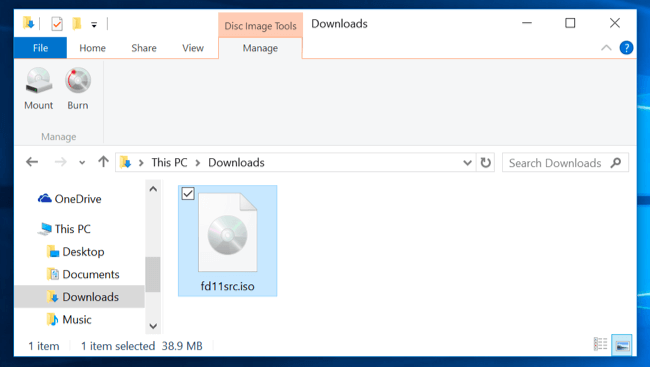
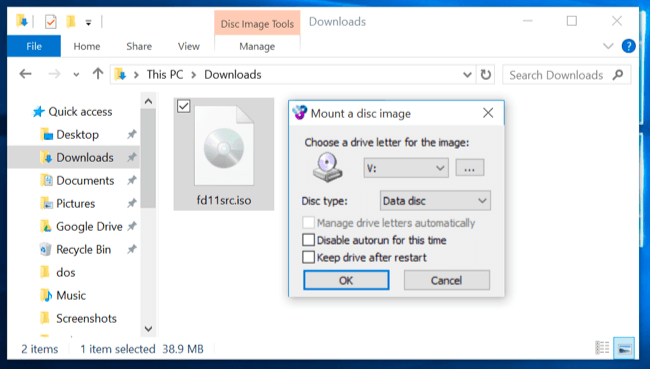
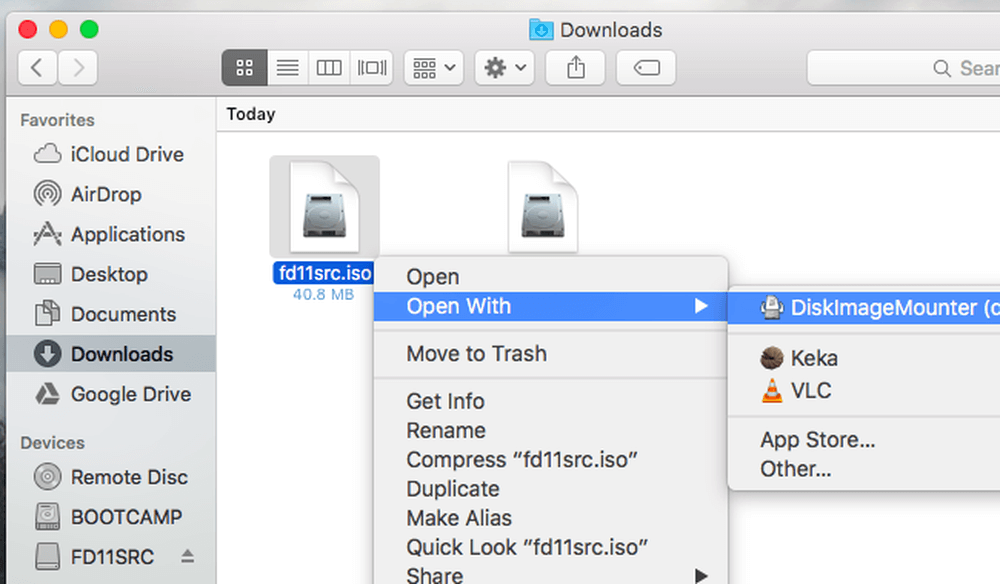
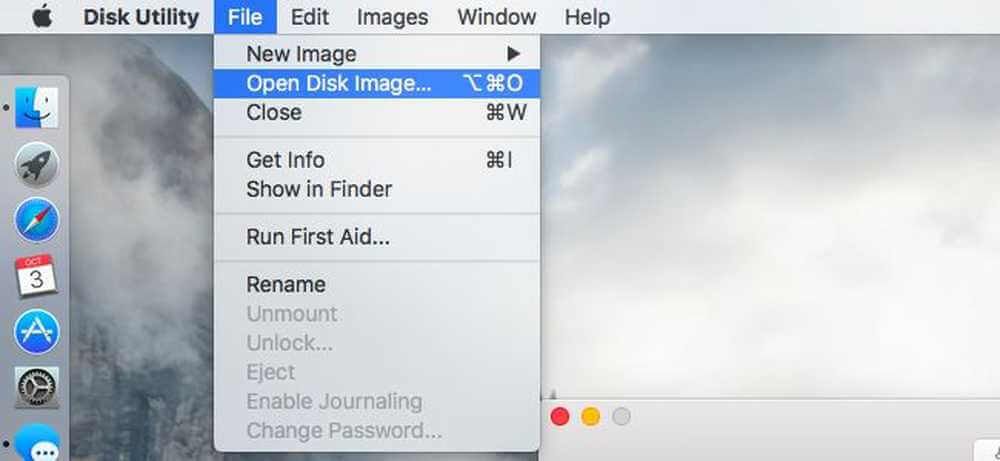



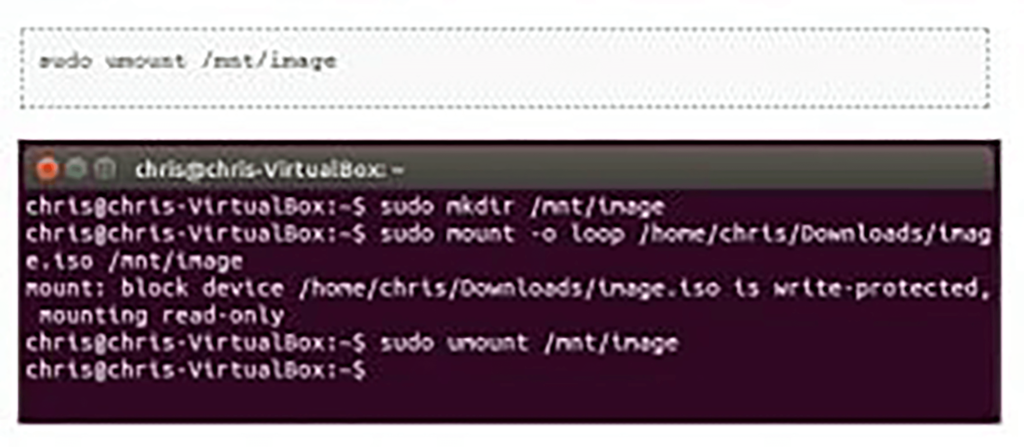









سلام ، با سپاس فراوان ، بنده كوچكترين اطلاعي از مطالب فوق ( Virtual Drive) نداشتم از دانستن آن بسيار لذت بردم با تقديم احترام. پرويز غمامي
ممنون از همراهی شما